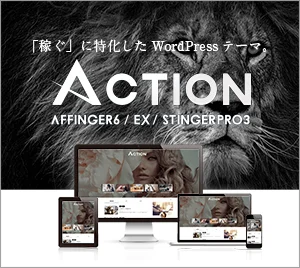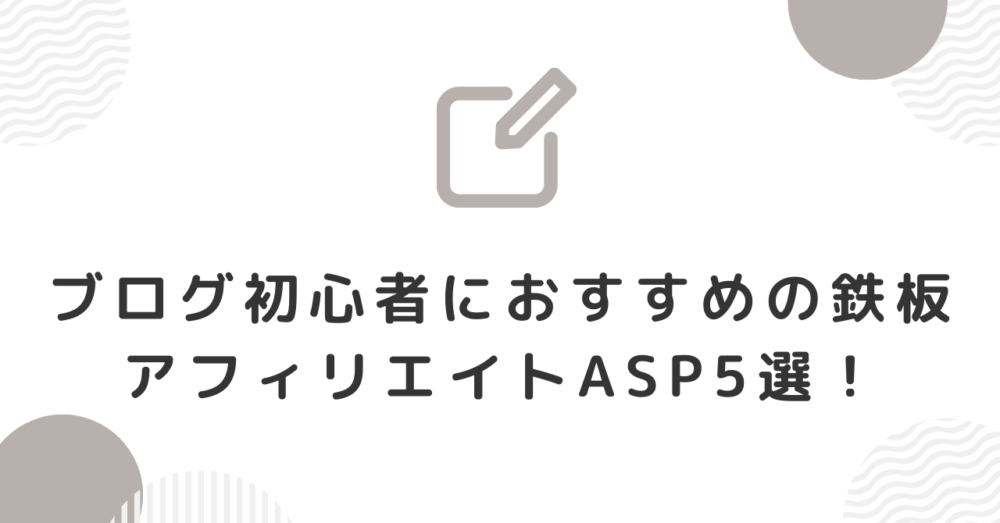- 【2025最新版】WordpressのテーマAFFINGER6 (アフィンガー)の購入方法を知りたい。
- AFFINGER6を購入後、Wordpressに導入(インストール方法)する手順を詳しく教えてほしい。
こんな悩みを解決します。
『ブログ初心者にAFFINGER6(アフィンガー)がおすすめっていうけど…。』
『テーマの購入方法やWordpressに導入(インストール方法・ダウンロード)するまでの手順が難しそう…。』
なんて悩んでいませんか?
僕もAFFINGER6(アフィンガー)をはじめて導入したときは、購入方法がよくわからずテーマのインストール(ダウンロード)につまづいた記憶があります。
そこで、今回は超初心者の方にもわかりやすく「AFFINGER6(アフィンガー)の購入方法からWordpressに導入(インストール方法)する手順」までを図解付きで解説していきます。
AFFINGER6 ACTIONの利用歴は8年以上。
当ブログは、AFFINGER6の(アップグレード版)AFFINGER6(EX)を採用しています。
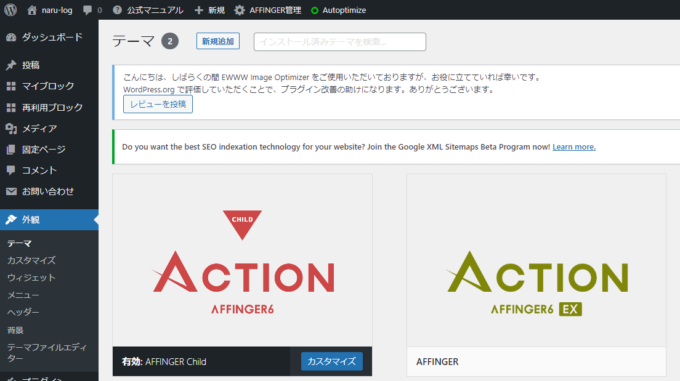
本記事を最後まで読むことで「Action AFFINGER6 」の購入から導入まで迷わずサクッと終わらせることができます。
それではさっそく見ていきましょう♪
今なら当サイト経由からの購入特典として
- ブログ超初心者が即日5~10万円アフィリエイトで稼ぐ方法!
- ブログ開設でわからないこと1ヶ月間無料相談・サポートします。
サーバー代やwordpress有料テーマ代を余裕で回収できます!!
🎁購入特典の受け取り方法はこちら👇
- 僕の公式LINEに友達追加
- トークルームから「特典」と入力してください!
- 確認後、24時間以内に記事購読のための「パスワード」を送ります。
公式LINE👇
AFFINGER6(アフィンガー)とは
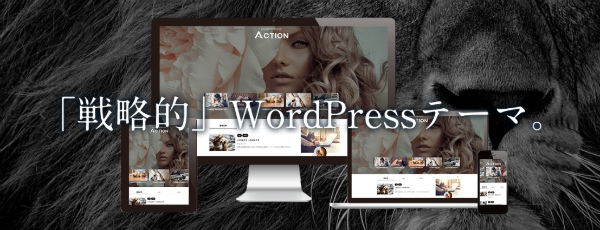
まずは、AFFINGER6 Actionについて簡単に説明しますね。
| テーマ名 | ACTION(AFFINGER6) |
| 制作元 | 株式会社オンスピード |
| 料金 | 14,800円(税込) |
| 使用制限 | 複数サイトでの使用OK |
| SEO内部対策 | ◎ |
| カスタマイズ性 | ◎ |
| デザインテンプレート | ◎(デザイン済みのテンプレートあり) |
今なら無料で「SUGOI MOKUJI (LITE)」と非売品「WordPressで作る記事作成ガイド」のPDFマニュアルがプレゼント付き

初心者に優しい「WordPressで作る記事作成ガイド」付き
WordPressならでは初期設定の悩みどころや記事の書き方などを紹介した印刷できるPDFマニュアルも付いています。 「投稿記事と固定記事はどう使い分ける?」「カテゴリーはどう設定したらいい?」「パーマリンクのおすすめは?」などなど。 素朴な疑問から、ブログでやってしまいがちな失敗例など、最初に知っていると大きな差が出るポイントが満載です。
![「SUGOI MOKUJI [LITE]」](https://narunaru.conohawing.com/wp-content/uploads/2023/04/62bb486afe56b86617eabc87248bd256-768x143-1.webp)
「SUGOI MOKUJI [LITE]」
AFFINGER6(アフィンガー)は「SEO対策・デザイン性・カスタマイズ性」に優れたテーマです。
月100万円以上稼ぐブロガーさんから、ブログ初心者の方まで幅広く利用されています。

この僕自身も、無料のテーマからAFFINGER6に変更したことでPV(ページビュー数)が増え収益も大きくアップしました。
AFFINGER6を使用している有名ブロガー。
- マナブさん
- Tsuzukiさん
- ひつじさん
マナブさん
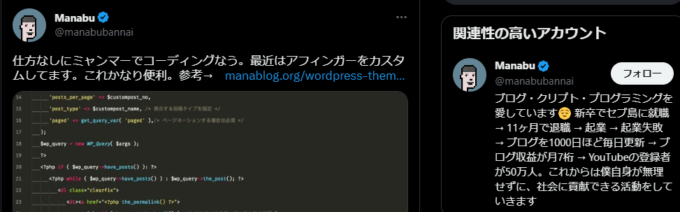
https://twitter.com/manabubannai/status/843389411748331520?s=20&t=Xt6PRlPIB7sNI4nHcsVY3A
Tsuzukiさん

https://twitter.com/1276tsuzuki/status/1196420982564515840
月数百万〜数億を稼がれているプロブロガー のお墨付きなので安心して使い続けられます♪
AFFINGER6(アフィンガー)の料金プランは2種類
AFFINGER6は、2種類の販売プランが用意されています。
- 【Action AFFINGER6】通常プラン
- 【AFFINGER6 PACK3】プラグイン付きプラン
それぞれの料金プランの比較については以下の通り
| 商品 | 単品値段 | EX合計 | PACK3合計 |
|---|---|---|---|
| AFFINGER6 ACTION | 14,800円 | 26,800円 | 53,400円 |
| EX版アップデート | 12,000円 | ||
| タグ管理マネージャー4 | 21,800円 | ||
| ABテスト3 | 4,800円 | ||
| AFFINGER6 ACTION PACK3 | 39,800円(-13,600円) | ||
» スマホの場合は横にスライド
ACTION PACK3は、それぞれのプラグインを別々に買うより13,600円お得です。
「プラグインは要らないからAFFINGER6EXだけを使いたい」という方は、AFFINGER6 ACTIONを購入してからEX版(アップグレード料金+12,000円)の追加料金を払えば使えるようになります。
とはいえ、できるだけ初期費用を抑えたいですよね。
なので、ブログ初心者の方は、AFFINGER6 ACTION単品で充分だと思います。
まずはAFFINGER6 ACTIONでブログ運営をしながら物足りなさを感じた時にアップグレードしても良いし、初めからガッツリ『ブログアフィリエイト」で収益を上げていきたいという方は『AFFINGER6 ACTION PACK3』を購入すると良いと思います。
AFFINGER6 ACTION と ACTION PACK3 の違い
子テーマ「AFFINGER6 Child」やブロックエディター対応プラグイン「Gutenbergプラグイン2」、公式特典「WordPressで作る記事作成ガイド」「すごいもくじ [LITE]」はどちらのテーマにも付属します。
2つの違いは、テーマがEX版かどうか、そして付属の有料プラグインの有無です。
ACTION PACK3は、効果測定に必要なプラグインと機能が詰まった特別セット
ACTION PACK3はWordPressテーマ「AFFINGER6」に20種類以上の機能を追加した最上位版「AFFINGER6 EX」クリック計測やコード管理、ABテストなど収益化に役立つ強力なプラグイン「AFFINGERタグ管理マネージャー」「ABテスト」をセットにしたお得なパックです。
EX版機能のすべての機能は公開されていませんが、その一部を比較してみましょう。
| 項目 | AFFINGER6 | AFFINGER6EX |
|---|---|---|
| 販売価格(税込) | 14,800円 | 26,800円 (通常+EX) |
| ファイル名 | affinger.zip | affinger.zip |
| デザイン済みデータ | 5種類 | 10種類 |
| 記事一覧無限スクロール機能 | × | ◯ |
| 記事一覧のスライドショー化 | × | ◯ |
| カテゴリ一覧のスライドショー化 | ◯ | ◯ |
| タグ一覧のスライドショー化 | × | ◯ |
| 記事サムネイルのカードデザイン | × | ◯ |
| 1カラム(LP)のワイドデザイン | × | ◯ |
| 見出し前広告機能 | ◯ | ◯ |
| 見出し前広告を2種類設定 | × | ◯ |
| 記事カード一覧 | ◯ | ◯ |
| 記事カード一覧のデザイン追加 | × | ◯ |
| カウントダウン機能 | × | ◯ |
| 自動更新する年月を追加 | × | ◯ |
| その他 | × | ◯ |
» スマホの場合は横にスライド
AFFINGER6EX(アップグレード)版について
AFFINGER6EXは「AFFINGER6購入ユーザーのみ」がアップデートできる20以上の特別機能が備わった最上位版となります。
収益化に向けて、より強力により効率的にサイトを運営したい方におすすめの機能が充実したテーマです。
※ AFFINGER6EXを導入するには、AFFINGER6を購入後にアップグレード代金+12,000円が必要になります。
【2024最新版】AFFINGER6(アフィンガー)購入方法を6つの手順で解説!
「AFFINGER6(アフィンガー)」の購入手順についてご紹介していきます。
購入の全体の流れとしてはこんな感じです。
- AFFINGER6購入ページにアクセス
- カートの中身を確認
- お客様情報を入力
- お支払い方法の選択
- カード情報入力
- 購入完了!
それでは詳しく見ていきましょう!
手順1:AFFINGER6(アフィンガー)購入ページにアクセス
まずは »AFFINGER6購入ページ![]() にアクセスします。
にアクセスします。
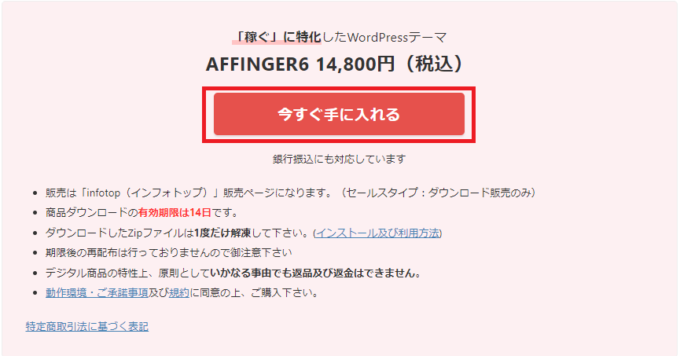
ページ内の「今すぐ手に入れる」をクリックしましょう。
手順:2 カートの中身を確認
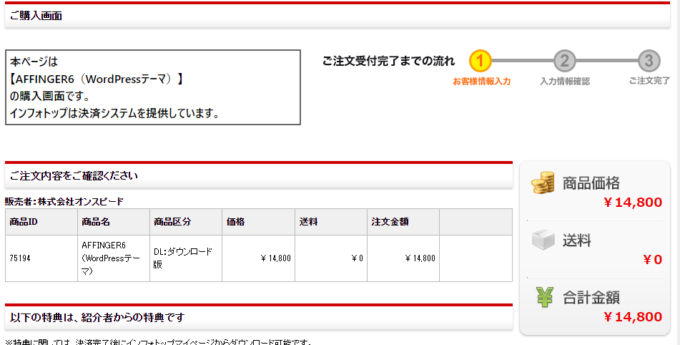
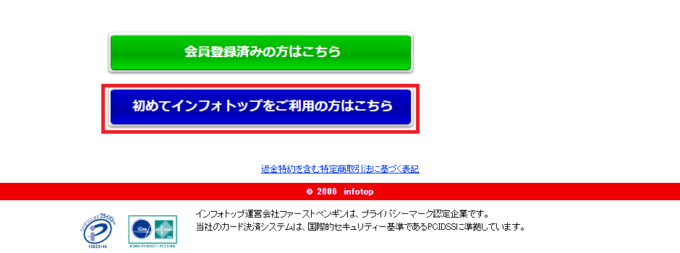
カートの中身を確認したら、「初めてインフォトップ利用の方はこちら」をクリックしましょう。
※ 既に会員登録済みの方は「会員登録済みの方はこちら」ボタンをクリックします。
手順:3 お客様情報を入力
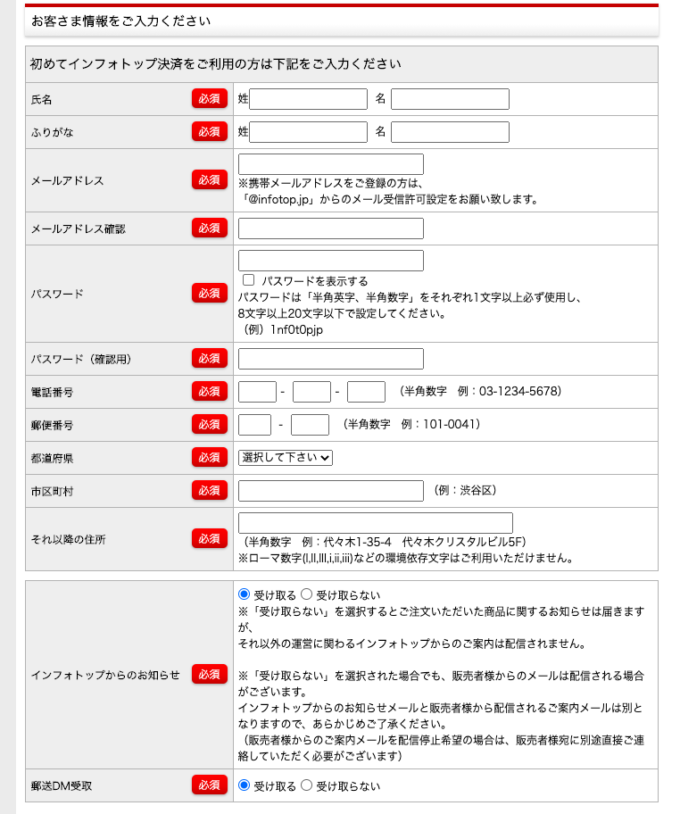
氏名やメールアドレス、住所や電話番号など、「初回購入に必要な情報」を入力していきましょう。
手順:4 お支払い方法の選択
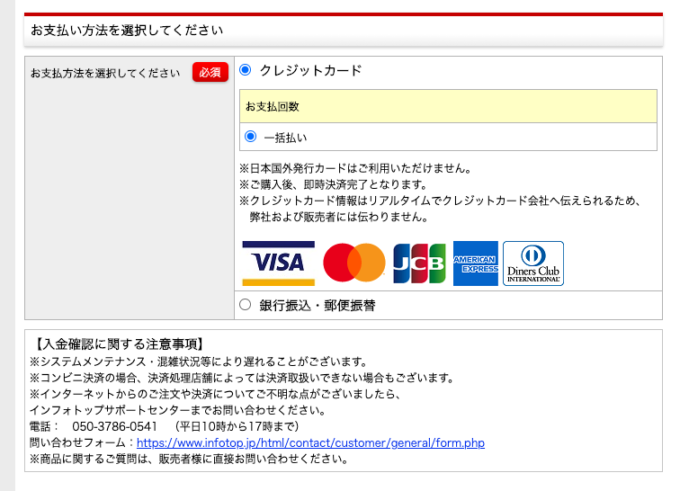
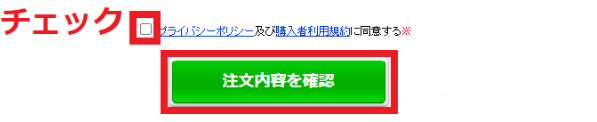
クレジットカードまたは銀行振込・郵便振替で支払い方法を選びましょう。
支払方法は、クレジット払いがおすすめです。
クレジット決済後すぐにダウンロードおよびインストールが可能になります。
また、更新時にスムーズに決済可能になるのでクレジットカード払いを選んでおきましょう♪
プライバシーポリシー&購入者利用規約に✅を入れ「注文内容を確認」をクリックします。
手順5:「カード情報入力へ」をクリックします。
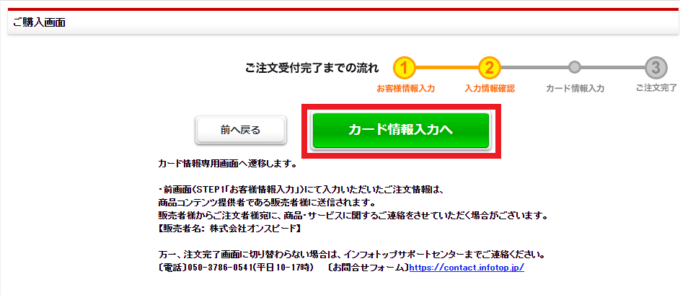
「カード情報入力へ」をクリック。
手順:6 カード情報の入力
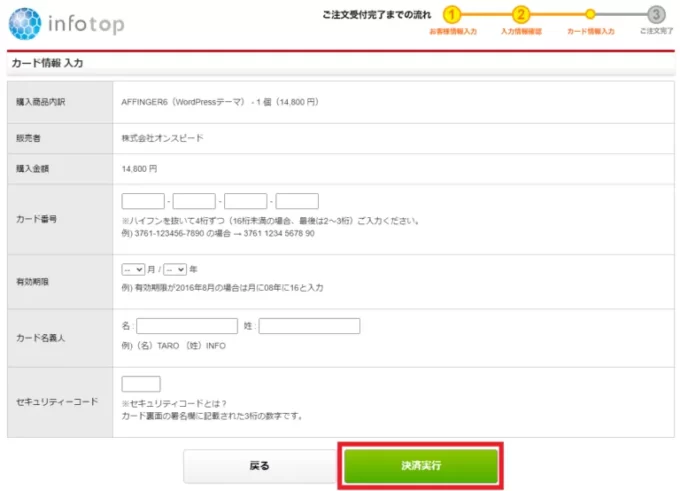
クレジットカード情報を入力していきましょう。
入力が終わったら「決済決行」をクリック。
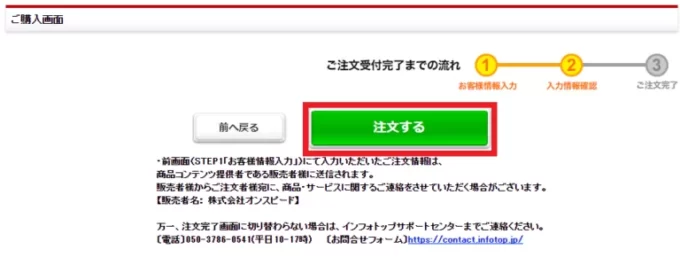
ご購入画面から「注文する」をクリックしましょう。
AFFINGER6の購入完了!!
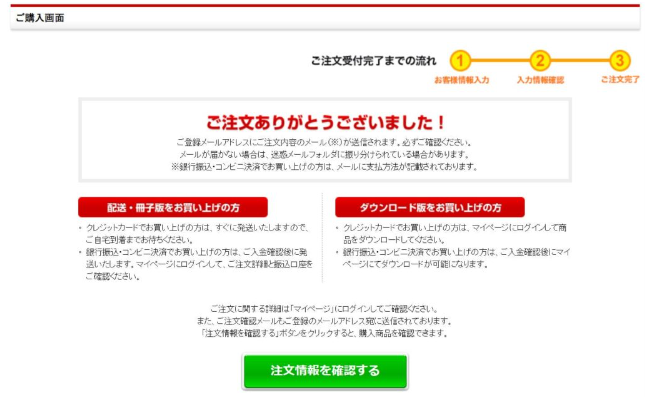
最後に「注文情報を確認する」をクリックして注文に間違いがないか確認しておきましょう。
以上で「AFFINGER6(アフィンガー)」の購入は完了です!お疲れさまでした♪
ここからはWordpressのテーマ「AFFINGER6(アフィンガー)」をインストールする方法について解説していきます。
【最新版】AFFINGER6をワードプレスに導入(インストール方法)する方法!
インフォトップでAFFINGER6を購入後、ワードプレスに導入(インストール)する手順について紹介します。
WordPressにインストールする手順4ステップ
- インフォトップからの購入メールを確認
- AFFINGERをダウンロード
- ダウンロードしたZIPファイルを解凍
- AFFINGERをインストール
順番に解説していきます。
手順1:インフォトップからの購入メールを確認
購入が完了しますと、以下の『注文確定メール』が送られてきますので、購入者マイページのURLをクリックしてログインします。
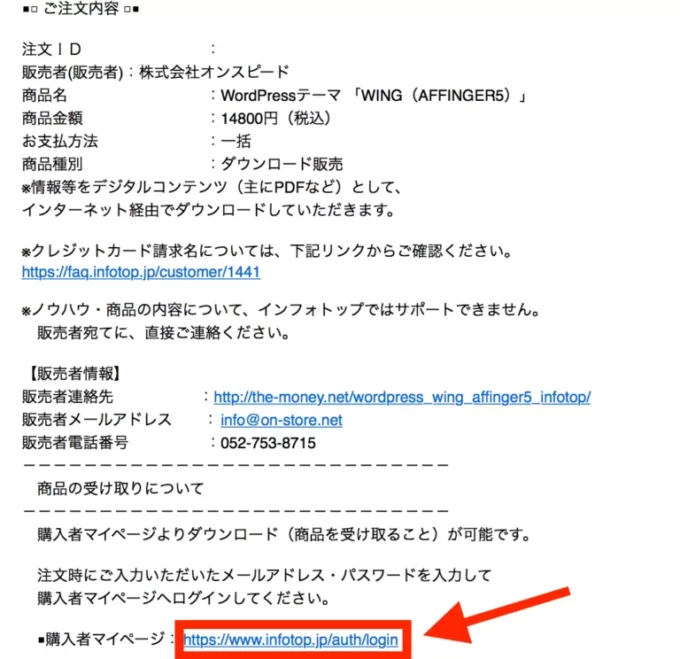
購入者マイページのログインができましたら、AFFINGERのダウンロードに進んでいきます。
手順②:AFFINGERをダウンロードする
購入者ページに移動したら『注文履歴ダウンロード』をクリックします。
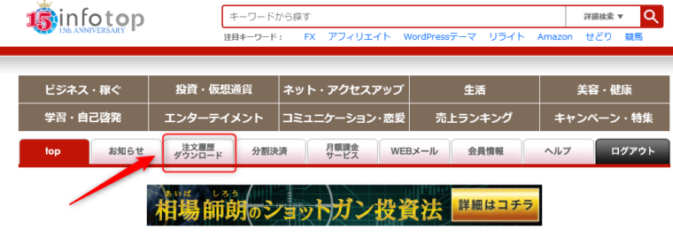
「注文履歴ダウンロード」をクリックします。
ダウンロードには期限があるので、購入してから714日間以内に必ずダウンロードしておきましょう。
手順③:ダウンロードしたZIPファイルを解凍
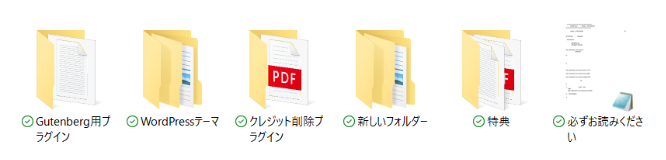
先ほどダウンロードしたAFFINGER6は「zip」という形式で圧縮ファイルとして保存されます。
その中のWordpressテーマにAFFINGER6(アフィンガー6)のテーマが入っているので「WordPressテーマ」のファイルをダブルクリックで解凍します。
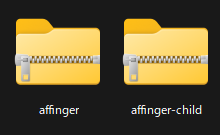
その中に以下の2つのzipファイルが確認できればOK!です。
affinger (親テーマ)
affinger-child(子テーマ)
手順④:AFFINGER6をインストール
ダウンロードしたデータファイルをワードプレスに導入していきます。
まずは、お使いのWordPress管理画面のサイドバーメニュー「外観 → テーマ」をクリックして、「新規追加」ボタンをクリックします。
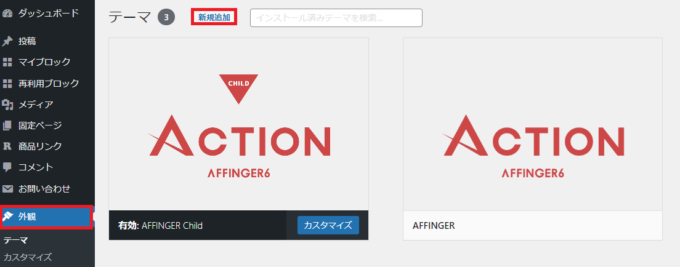
注:僕のテーマ管理画面ではすでにaffinger6をインストールしている状態になっているのでそこはスルー♪
クリック後、テーマを追加画面に切り替わるので『テーマのアップロード』をクリックします。

先ほど解凍した「affinger.zip」「affinger-child.zip」のデータをzipファイルのままそれぞれアップロードしていきます。
親テーマの「affinger.zip」→「affinger-child.zip」の順にアップロードしていきましょう♪
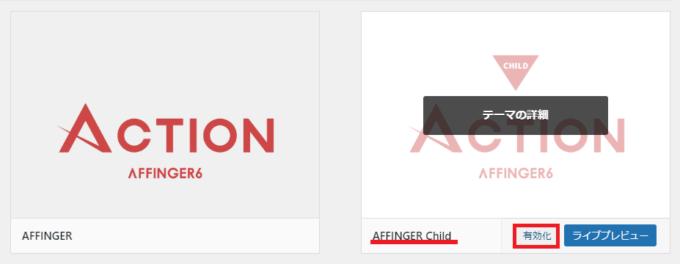
上記のように、テーマの管理画面に「AFFINGER」と「AFFINGER Child」の2つ表示されていることを確認できればインストールは成功です。
最後に、「AFFINGER Child」を有効化にしたらインストールは完了!!です。
Gutenberg用プラグイン
「Gutenberg用プラグイン」フォルダ内の「st-blocks.zip」をプラグインの新規追加より zipファイルのままインストール、有効化して下さい。
AFFINGER6(アフィンガー)のよくある質問について
最後にAFFINGER6(アフィンガー)についてよくある質問をまとめました。
質問① スマホからでもダウンロードできますか?
質問② 毎月14,800円を払うんですか?
質問③ 複数のサイトに使用できますか?
質問④ 他のテーマからの移設は大変ですか?
順番に解説していきます。
質問① スマホからでもダウンロードできますか?
スマホからでも購入とダウンロードはできます。
ただし、Zipや解凍ソフトが必要なので、パソコンからの方が操作がしやすいです。
公式サイトのこちらを参考にしてみてください👇
質問② 毎月14,800円の支払いが必要ですか?
初期導入費用として14,800円(税込)のみです!
「AFFINGER6(アフィンガー)」は買い切りなので、一度購入すれば一切その他の費用は発生しないので安心してください。。
質問③ 複数のサイトに使用できますか?
AFFINGER6は複数のサイトに使用できます。
購入した本人でしたら複数サイト使用できるようなので、これからサイトを増やして複数のブログで運用をしていきたいという方にもおすすめです。
ただし、テーマ購入数以上のユーザーにカスタマイズ提供するのは、再販と同じ扱いになり禁止されています。
質問④ 他のテーマからの移設は大変ですか?
他のテーマから移設は正直めちゃくちゃ大変です。
というのも、他のWordPressテーマから変更するとデザインが崩れたりして装飾タグを直す必要が出てくるからです。

僕が無料テーマ「cocoon」から「AFFINGER6」に変更したときの失敗談。
ブログ開設当初は、無料のテーマ「cocoon」を使っていたのですが70記事ほど投稿後「AFFINGER6」にテーマを変更した結果、サイトのデザインが崩れ装飾タグの修正などで約1ヶ月ほどかかってしまいました(泣)
なので、僕のように失敗しないためには「ブログを開設したら最初からAFFINGER6(アフィンガー)を選んでおく!」です。
とはいえ、投稿記事数が少なければ移設後の修正も最小限に抑えらるのでテーマ変更するならできるだけ早めにすること!!
AFFINGER6 ACTIONがおすすめの人
AFFINGER6 ACTION PACK3がおすすめの人
まとめ:ブログで本気で稼ぎたいならAFFINGER6を導入しよう!
今回は、AFFINGER6(アフィンガー6)の購入方法からWordpressに導入(インストール)するやり方について解説しました。
『本格的にブログアフィリエイトで稼ぎたい』という方は、AFFINGER6は導入を考えてみてください。きっと後悔はしないはずです!
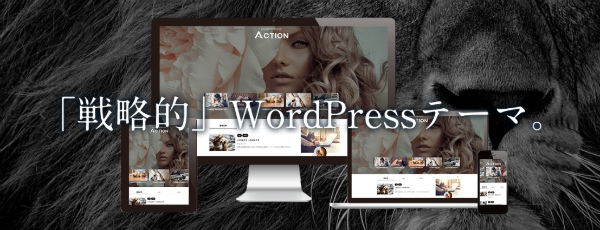
今なら無料で「SUGOI MOKUJI (LITE)」と非売品「WordPressで作る記事作成ガイド」のPDFマニュアルがプレゼントで付いてきます。

初心者に優しい「WordPressで作る記事作成ガイド」付き
WordPressならでは初期設定の悩みどころや記事の書き方などを紹介した印刷できるPDFマニュアルも付いています。 「投稿記事と固定記事はどう使い分ける?」「カテゴリーはどう設定したらいい?」「パーマリンクのおすすめは?」などなど。 素朴な疑問から、ブログでやってしまいがちな失敗例など、最初に知っていると大きな差が出るポイントが満載です。
![「SUGOI MOKUJI [LITE]」](https://narunaru.conohawing.com/wp-content/uploads/2023/04/62bb486afe56b86617eabc87248bd256-768x143-1.webp)
「SUGOI MOKUJI [LITE]」
「WordpressにAFFINGER6をインストール後やっておくべきこと4つ」はこちら👇
» AFFINGER6(アフィンガー)をインストール後にやるべきこと!
-

AFFINGER6(アフィンガー)をインストール後にやるべきこと!
こんな悩みを解決します。 WordpressにAFFINGER6のテーマをインストールできたら「AFFINGER6購入者限定ページ」に登録しておきましょう。 ...
続きを見る

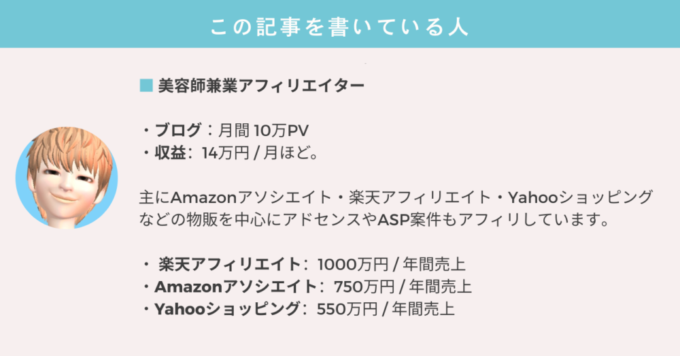
をインストール後にやるべきこと!-150x150.jpg)